 Zrobione w standardzie Phantom 3 drona off-line, aby je wykonać. Możesz zrobić dobrze wyglądający film poklatkowy z dowolnym Phantom 3, Phantom 4, Inspire lub Mavic Pro.
Zrobione w standardzie Phantom 3 drona off-line, aby je wykonać. Możesz zrobić dobrze wyglądający film poklatkowy z dowolnym Phantom 3, Phantom 4, Inspire lub Mavic Pro. Wykonywanie upływu czasu
Najpierw wybierz miejsce, w którym chcesz strzelać. Upewnij się, że środowisko i warunki pogodowe są odpowiednie do lotu, przejrzyj listę kontrolną przed lotem i wystartuj. Latać trochę i kadrować ujęcie tak, jak chcesz. Korzystanie z funkcji Timed Shot w aplikacji DJI GO to najskuteczniejszy sposób na wykonywanie zdjęć poklatkowych. Na ekranie transmisji obrazu stuknij przycisk Ustawienia aparatu, stuknij „Zdjęcie”, a następnie „Zdjęcie czasowe”, a następnie wybierz odstęp czasowy. Aby wybrać najniższy możliwy odstęp czasu, ustaw format na JPEG. W przypadku standardu Phantom 3 najniższy odstęp czasu podczas robienia zdjęć w formacie JPEG wynosi 2 s.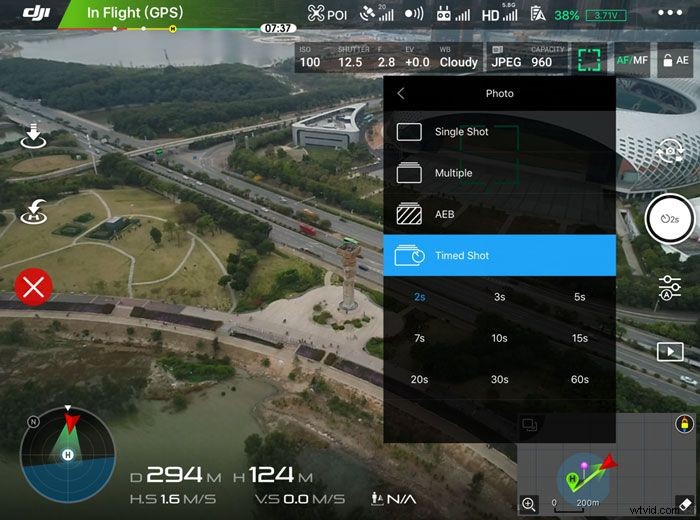 Wykonywanie zdjęć poklatkowych w trybie ręcznym zapewnia stałą ekspozycję wszystkich zdjęć. Jeśli chcesz robić zdjęcia w trybie automatycznym, pamiętaj o zablokowaniu ekspozycji przed rozpoczęciem. Stuknij przycisk „AE” w prawym górnym rogu i zablokuj ikonę kłódki. Aby uzyskać najlepszą możliwą jakość obrazu, ISO nie powinno być większe niż 200. Następnie ustaw czas otwarcia migawki i ekspozycję. Ponadto, jeśli fotografujesz w nocy, wyłącz diody LED na przednim ramieniu. Ponadto najlepiej wybrać ustawienie balansu bieli inne niż Auto, w przeciwnym razie niektóre zdjęcia mogą mieć niespójny odcień kolorów z powodu automatycznego przesunięcia balansu bieli.
Wykonywanie zdjęć poklatkowych w trybie ręcznym zapewnia stałą ekspozycję wszystkich zdjęć. Jeśli chcesz robić zdjęcia w trybie automatycznym, pamiętaj o zablokowaniu ekspozycji przed rozpoczęciem. Stuknij przycisk „AE” w prawym górnym rogu i zablokuj ikonę kłódki. Aby uzyskać najlepszą możliwą jakość obrazu, ISO nie powinno być większe niż 200. Następnie ustaw czas otwarcia migawki i ekspozycję. Ponadto, jeśli fotografujesz w nocy, wyłącz diody LED na przednim ramieniu. Ponadto najlepiej wybrać ustawienie balansu bieli inne niż Auto, w przeciwnym razie niektóre zdjęcia mogą mieć niespójny odcień kolorów z powodu automatycznego przesunięcia balansu bieli. 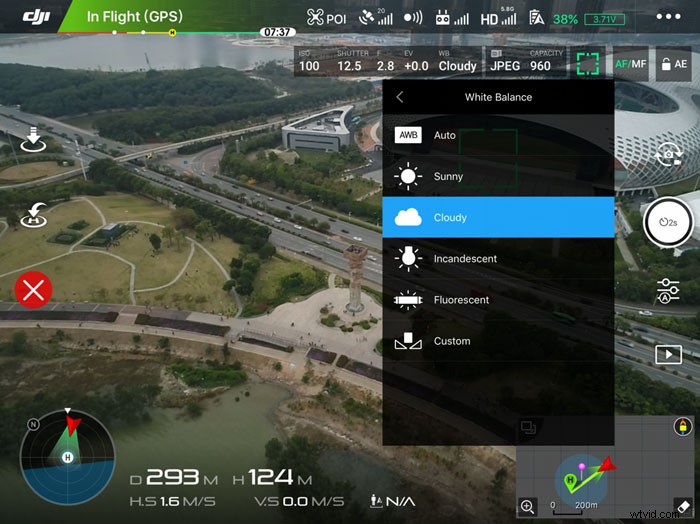
Rozpocznij fotografowanie
Naciśnij przycisk migawki na kontrolerze lub w aplikacji, a dron rozpocznie robienie zdjęć w ustalonym odstępie czasu. Obserwuj uważnie swój dron podczas fotografowania i nie poruszaj dronem ani nie zmieniaj kąta gimbala, chyba że wystąpi sytuacja awaryjna. Jedno zdjęcie zostanie użyte jako jedna klatka w trybie poklatkowym. Minimalna liczba klatek potrzebnych do płynnego odtwarzania wideo to 24 lub 25 klatek na sekundę, w zależności od tego, czy kręcisz odpowiednio w NTSC czy PAL. Jeśli chcesz zrobić 5-sekundowy film, musisz zrobić 120 lub 125 zdjęć. Przy interwale Timed Shot wynoszącym 5 sekund zajmuje to około dziesięciu minut.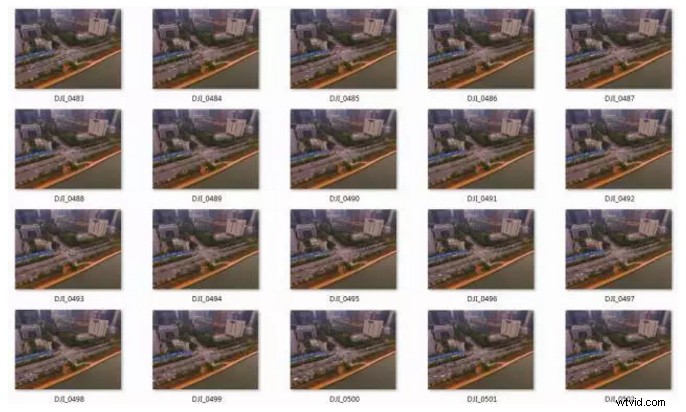 Po zakończeniu strzelania wyląduj samolotem.
Po zakończeniu strzelania wyląduj samolotem. Postprodukcja
Następnie utwórzmy film poklatkowy z wykonanych zdjęć. W tym samouczku użyjemy Adobe After Effects CC 2016, ale możesz także użyć programu Photoshop CS6 lub nowszego. Otwórz Adobe After Effects CC 2016, utwórz kompozycję i kliknij „Plik”> „Importuj”> „Plik”, aby wybrać zdjęcia.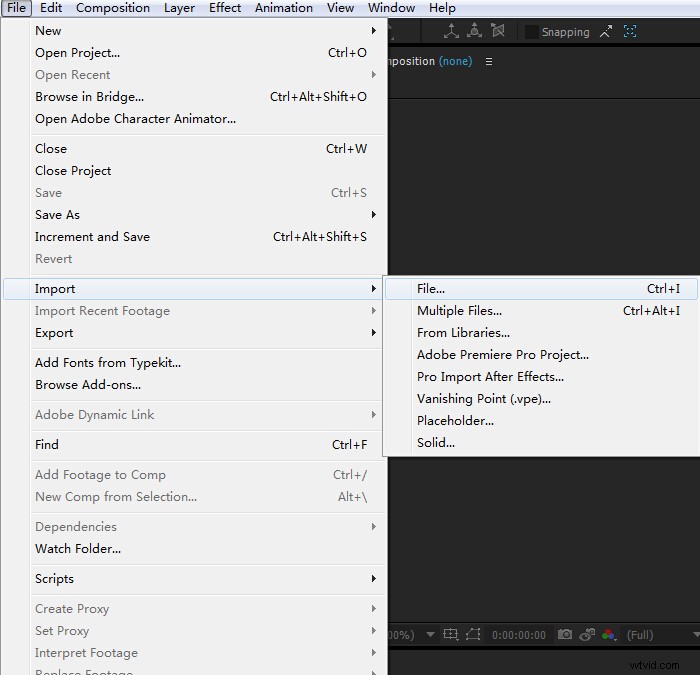 Zaznacz wszystkie zdjęcia, wybierz „Sekwencja JPEG” i kliknij „Importuj”. Następnie możesz znaleźć swoje zdjęcia w „Projekcie”. Przeciągnij zdjęcia do utworzonej kompozycji.
Zaznacz wszystkie zdjęcia, wybierz „Sekwencja JPEG” i kliknij „Importuj”. Następnie możesz znaleźć swoje zdjęcia w „Projekcie”. Przeciągnij zdjęcia do utworzonej kompozycji. 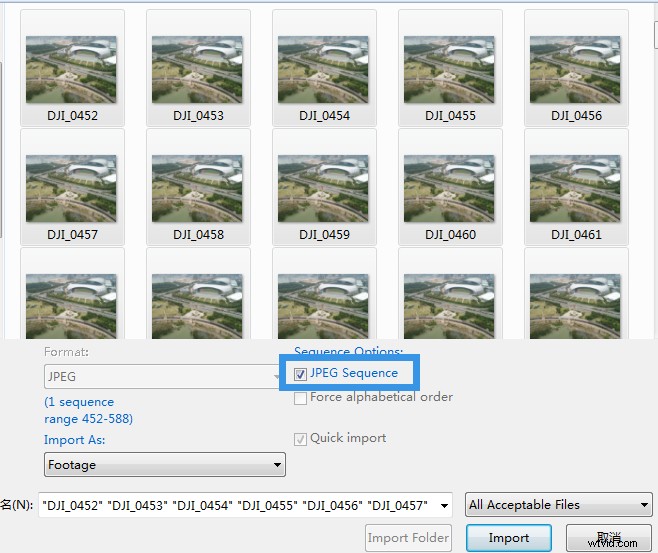 Samoloty DJI nie zawisają idealnie, więc niektóre zdjęcia będą oprawione inaczej niż inne. Chociaż taki ruch jest stosunkowo niewielki, drgania w powstałym odstępie czasu mogą być zauważalne. Aby ustabilizować wideo, przejdź do „Efekt”> „Warp”> „Warp Stabilizer” i zastosuj efekt Warp Stabilizer.
Samoloty DJI nie zawisają idealnie, więc niektóre zdjęcia będą oprawione inaczej niż inne. Chociaż taki ruch jest stosunkowo niewielki, drgania w powstałym odstępie czasu mogą być zauważalne. Aby ustabilizować wideo, przejdź do „Efekt”> „Warp”> „Warp Stabilizer” i zastosuj efekt Warp Stabilizer. 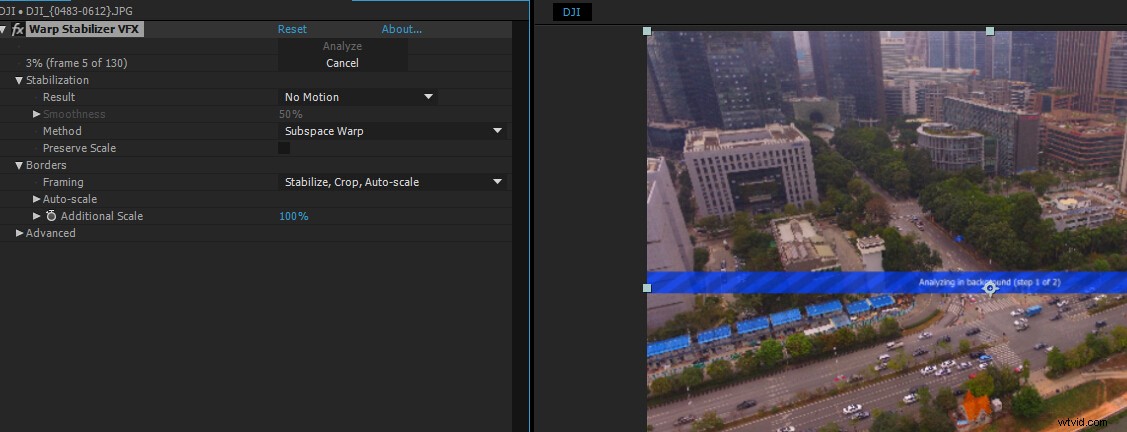
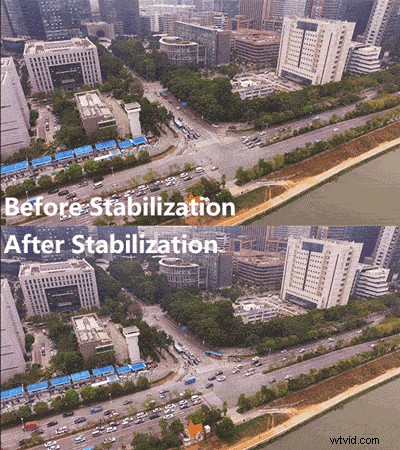 Jeśli chcesz dokonać korekcji kolorów, dostosuj ustawienia kolorów, renderuj i drukuj. Twój film jest teraz gotowy do udostępnienia!
Jeśli chcesz dokonać korekcji kolorów, dostosuj ustawienia kolorów, renderuj i drukuj. Twój film jest teraz gotowy do udostępnienia! 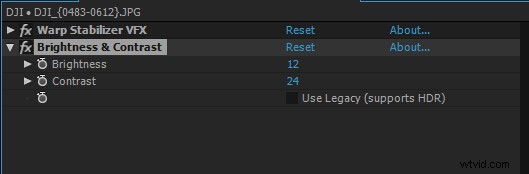 Poniżej znajdują się dwa zdjęcia poklatkowe, które zrobiliśmy za pomocą Phantom 3 Standard. Drugi to ruch poklatkowy, o którym będziemy rozmawiać w przyszłym samouczku. Cieszyć się!
Poniżej znajdują się dwa zdjęcia poklatkowe, które zrobiliśmy za pomocą Phantom 3 Standard. Drugi to ruch poklatkowy, o którym będziemy rozmawiać w przyszłym samouczku. Cieszyć się! 
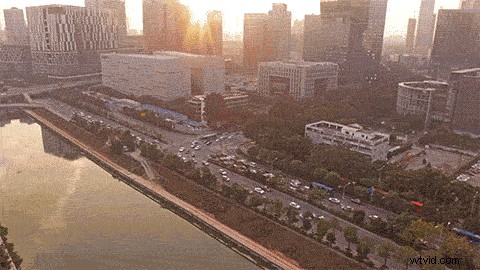 Dziękujemy za przeczytanie wszystkich! Teraz zrób kilka własnych timelapsów i podziel się nimi z innymi twórcami DJI!
Dziękujemy za przeczytanie wszystkich! Teraz zrób kilka własnych timelapsów i podziel się nimi z innymi twórcami DJI! Rozważasz zakup drona z kamerą? Sprawdź nasz przewodnik zakupu: Przewodnik po najlepszym zakupie dronów z aparatem
Chcesz dowiedzieć się więcej o fotografii lotniczej? Sprawdź te artykuły:
Kreatywny! Jak malować światłem za pomocą drona
10 najlepszych porad dotyczących fotografii lotniczej
Wskazówki dotyczące filmowania z drona DJIPolub wsparcie DJI na Facebooku! Obserwuj wsparcie DJI na Twitterze! Zasubskrybuj wsparcie DJI na YouTube!
